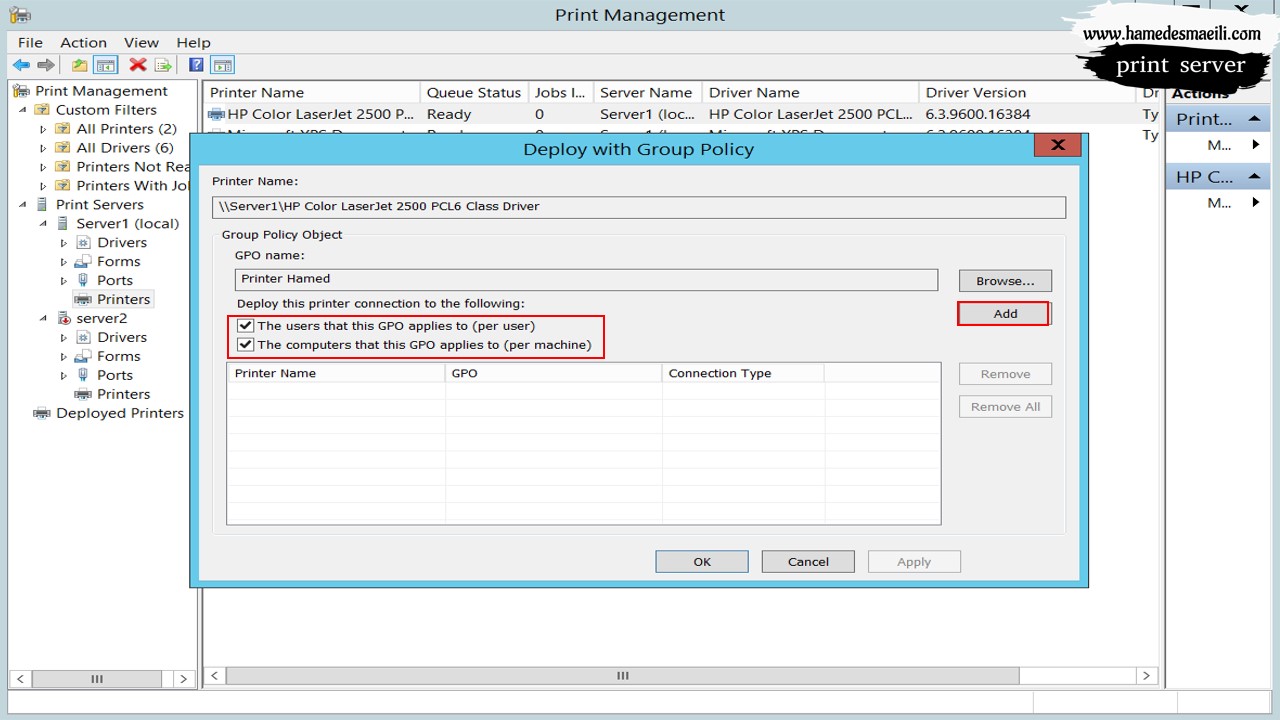Print and Document Services:
احتمالاً در محل کار خود مکرراً از Printer های به اشتراک گذاشته در شبکه استفاده کردید. به خاطر داشته باشید که ، Printer ها در شبکه به 2 صورت مورد استفاده قرار می گیرند:
1 به واسطه اتصال Printer به کامپیوتر 👈 (USB/Data Cable)
2 به واسطه اتصال کارت شبکه Printer به یک سوئیچ 👈 (Network Cable)
عملکرد Printer ها در شبکه:
✔️ دستگاهی که Printer به آن وصل شده است را اصطلاحاً Local Printer گویند و زمانی که Printer را به کامپیوتر متصل می کنید، حتماً باید Print Driver آن را نصب کنید.
✔️ دستگاهی که Local Printer خود را به اشتراک گذاشته تا دیگران از آن استفاده کنند را اصطلاحاً Print Server گویند. (عبارت Server به معنای سیستم عامل سرور نیست)
✔️ فایل هایی را که کامپیوتر برای Print Server می فرستد تا توسط دستگاه Printer چاپ گردد را اصطلاحاً Print Job گویند. این Job ها داخل یک صف به نام queue قرار می گیرند که قائده این صف به شکل FIFO می باشد. (قائده قابل تغییر می باشد)
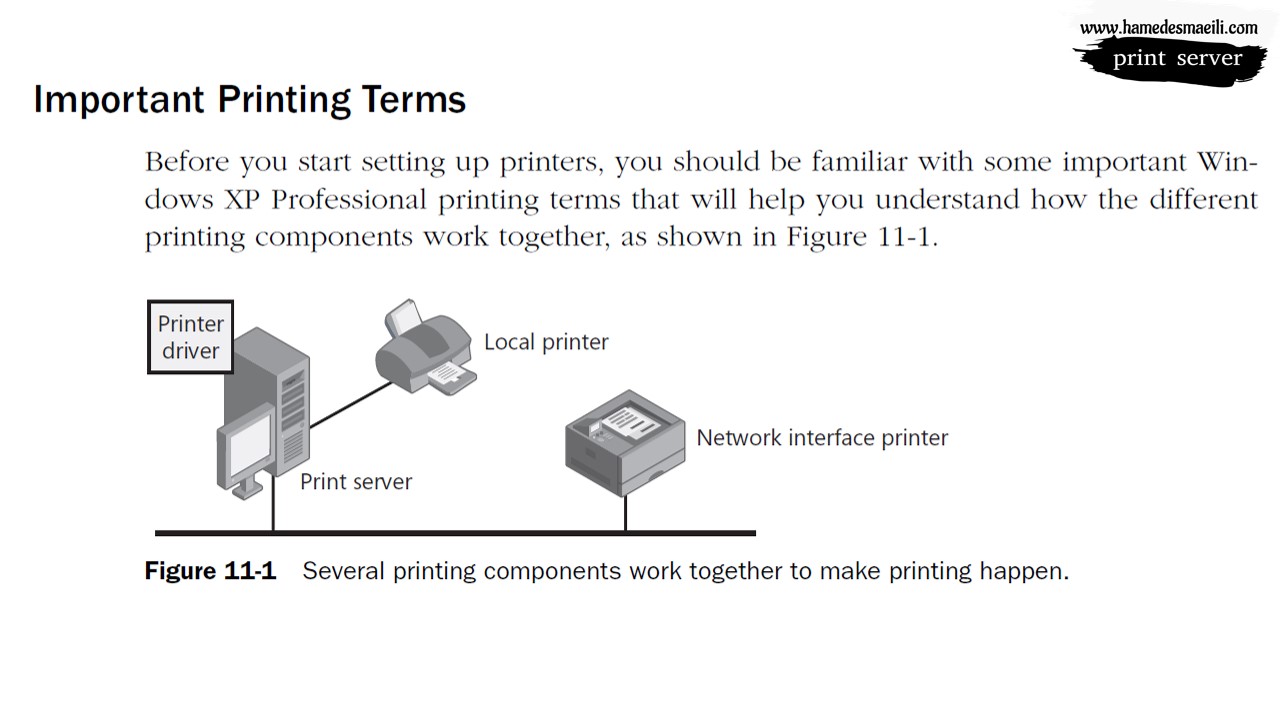
Add a Printer:
در ابتدا فرض کنید که Printer مورد نظر مستقیم توسط پورت USB فعال به کامپیوتر متصل است، بنابراین از دید ما Local Printer محسوب می شود.
✔️ بخش Control Panel ویندوز، گزینه Devices and Printers را انتخاب کنید.
✔️ در پنجره باز شده بر روی Add a Printer کلیک کنید و سپس گزینه The printer that i want isn’t listed را انتخاب کنید.
✔️ در مرحله بعد گزینه Add a local printer و پورت فعال متصل به Printer را انتخاب کنید. (LPT1 مربوط به پورت های قدیمی پشت مادربود ها بوده که البته منسوخ شده)
✔️ در مرحله بعد با انتخاب گزینه Have Disk می توانید Print Driver مورد نیاز را مشخص کنید یا از لیست کارخانه سازنده مورد نظر را انتخاب کنید.
✔️ بعد از نصب سوالی در مورد به اشتراک گذاشتن Printer می پرسد و همچنین دایره سبز رنگ بر روی پرینتر به منزله Default Printer است.
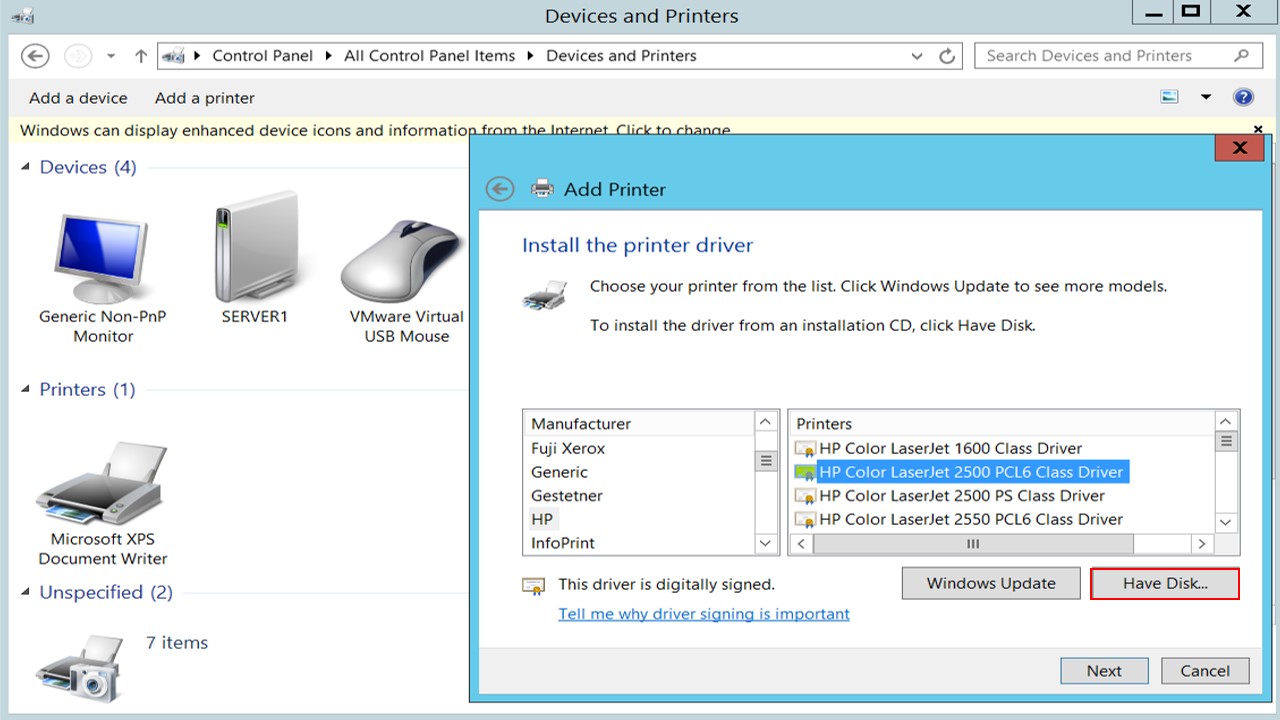
جهت استفاده کامپیوتر ها از Printer به اشتراک گذاشته شده، ابتدا باید پرینتر مورد نظر را از طریق شبکه
Add کنید.
✔️ بخش Control Panel ویندوز، گزینه Devices and Printers را انتخاب کنید.
✔️ در پنجره باز شده بر روی Add a Printer کلیک کنید و سپس گزینه The printer that i want isn’t listed را انتخاب کنید.
✔️ در مرحله بعد گزینه Select a shared printer by name را انتخاب ، اسم یا IP پرینتر مبداء را تایپ کنید. (با فرض اینکه سیستم ها تحت Domain هستند)
(به خاطر داشته باشید که نیاز به نصب Print Driver بر روی سیستم مقصد نیست و Driver به صورت اتوماتیک از سیستم مبداء بر روی سیستم مقصد کپی خواهد شد)
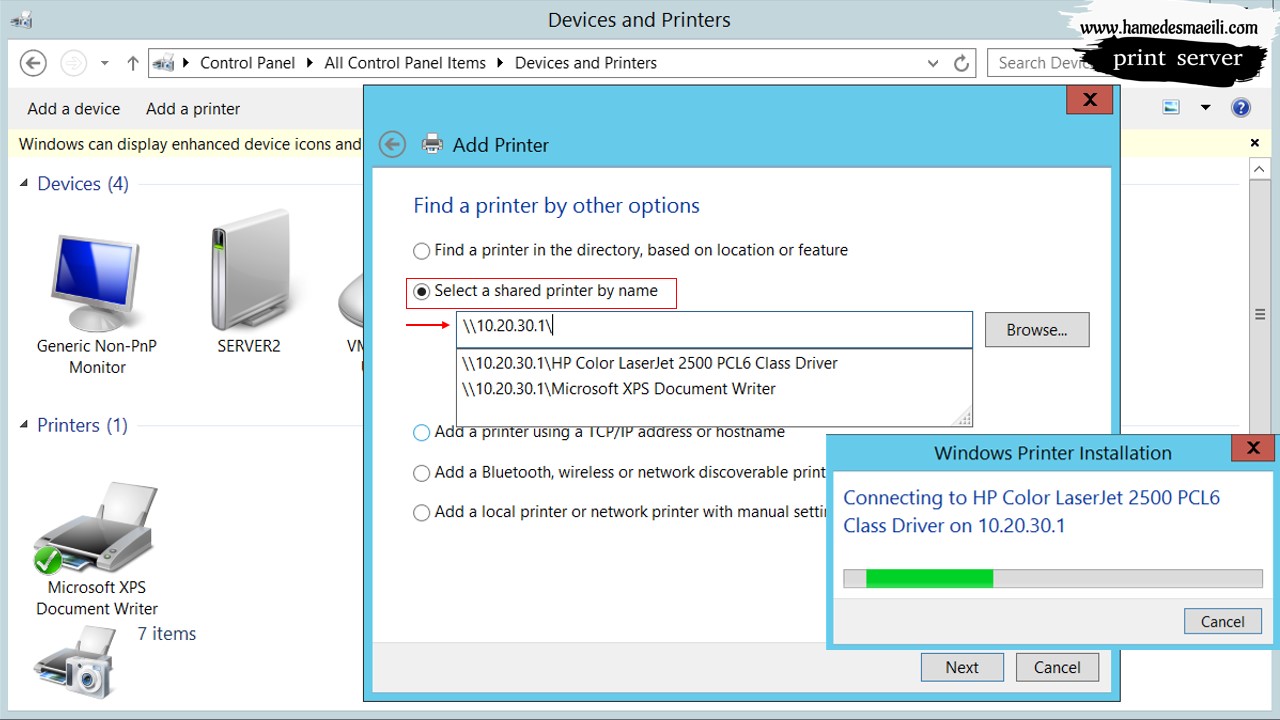
تنظیمات پرینتر:
Sharing tab:
جهت به اشتراک گذاری Printer گزینه Share thist printer را فعال کنید. اگر سیستم تحت Domain است، List in the directory پرینتر شما را در Active Directory لیست خواهد کرد.
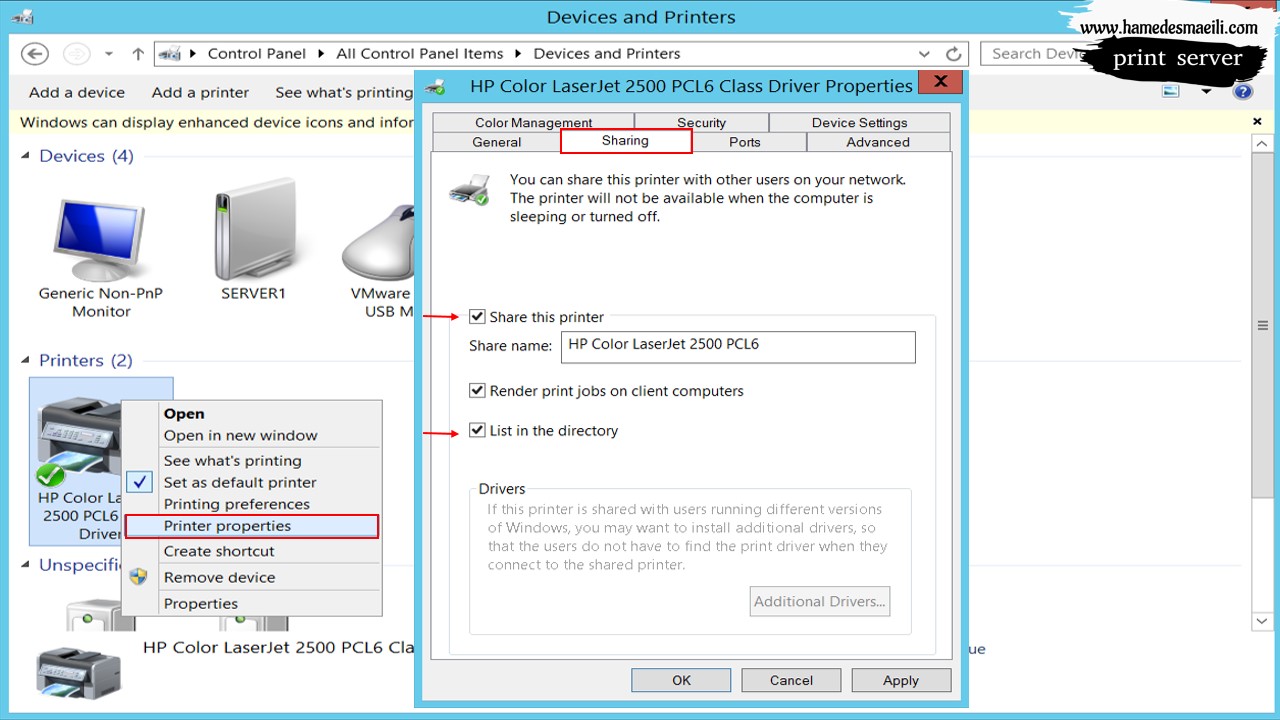
Advanced tab:
با انتخاب Available from برای پرینتر ساعت عملکرد تعیین کنید. البته منطقی نیست که پرینتر شما از 8 صبح تا 4 بعدازظهر کار کند، بنابراین گزینه Always Available را انتخاب کنید.
Priority: در پرینتر ها پیش فرض عدد 1 و تا عدد 99 قابل تنظیم است.
✔️ به معنای ارجعیت است. در دنیای IT بعضی اوقات بالا بودن Priority خوب است و بعضی اوقات پایین بودن Priority خوب است.
✔️ همانطور که مستحضر هستید، Job ها داخل یک صف به نام queue قرار می گیرند که قائده این صف به شکل FIFO می باشد. (همه از یک درایور یا یک عدد Priority استفاده کنند)
این قائده (FIFO) قابل تغییر است:
🔹 همانطور که در تصویر مشاهده می کنید، Printer به کامپیوتری متصل شده و (User1، User2) سمت پرینتر JOB فرستاده اند.
🔹 User1 قبل از User2 سمت پرینتر فایل فرستاده است. بنابراین قاعدتاً User1 باید زودتر Job خود را تحویل بگیرد، اما User2 اول صف قرار گرفته و زودتر از دستگاه خارج شده است.
🔹 به دلیل استفاده از قابلیت Priority یا ارجعیت، Job مربوط به User2 اول صف قرار گرفته است، زیرا User2 از درایوری استفاده کرده که Priority آن بالا بوده است.
بنابراین اگر می خواهید افراد در یک مجموعه بزرگ متفاوت از یکدیگر باشند، باید به ازای یک دستگاه Printer بیش از یک Driver نصب کنید و Priority ها را متفاوت در نظر بگیرید.
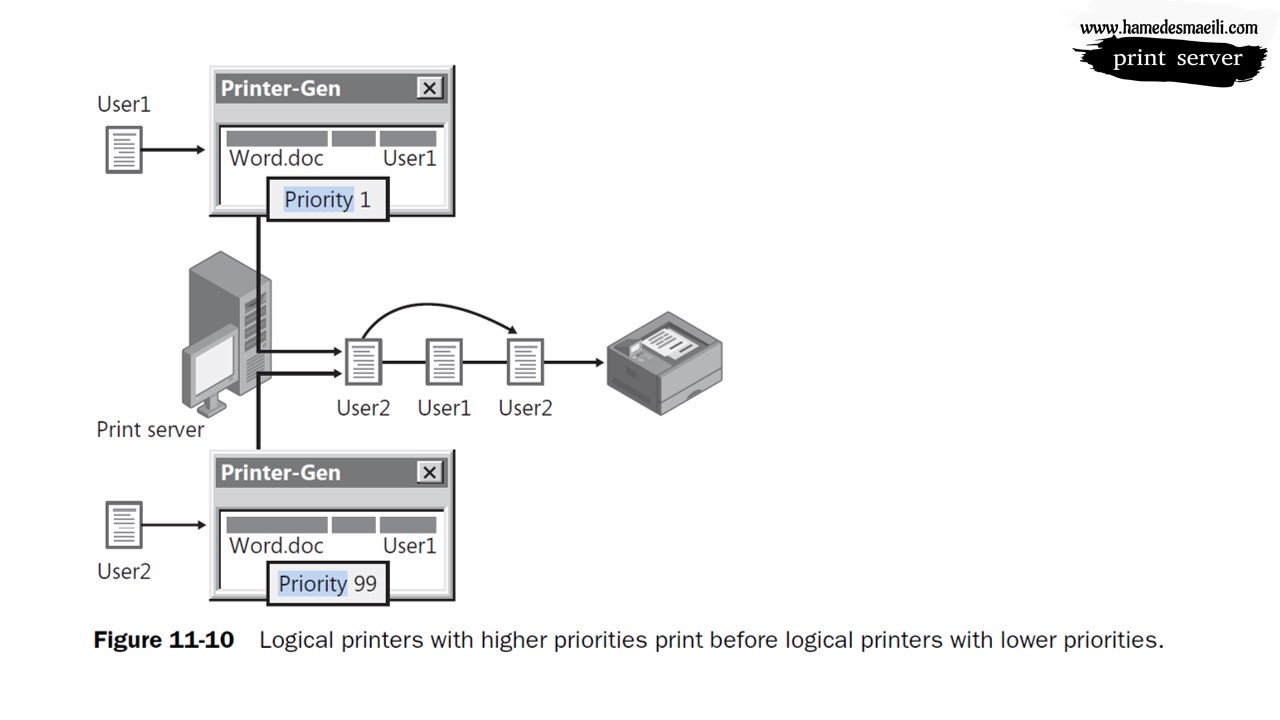
Separator Page:
جداکننده صفحه ها فایل هایی با پسوند sep
هستند که جهت تفکیک Job ها مورد استفاده قرار می گیرند. زمانی که Separator Page را معرفی می کنید ، پرینتر شروع می کند:
مثلا، Job اول 5 صفحه یک جدا کننده صفحه، Job دوم 3 صفحه یک جداکننده دیگر و … (البته می توانید یک فایل متنی یا پسوند sep را به System32 ویندوز معرفی کنید)
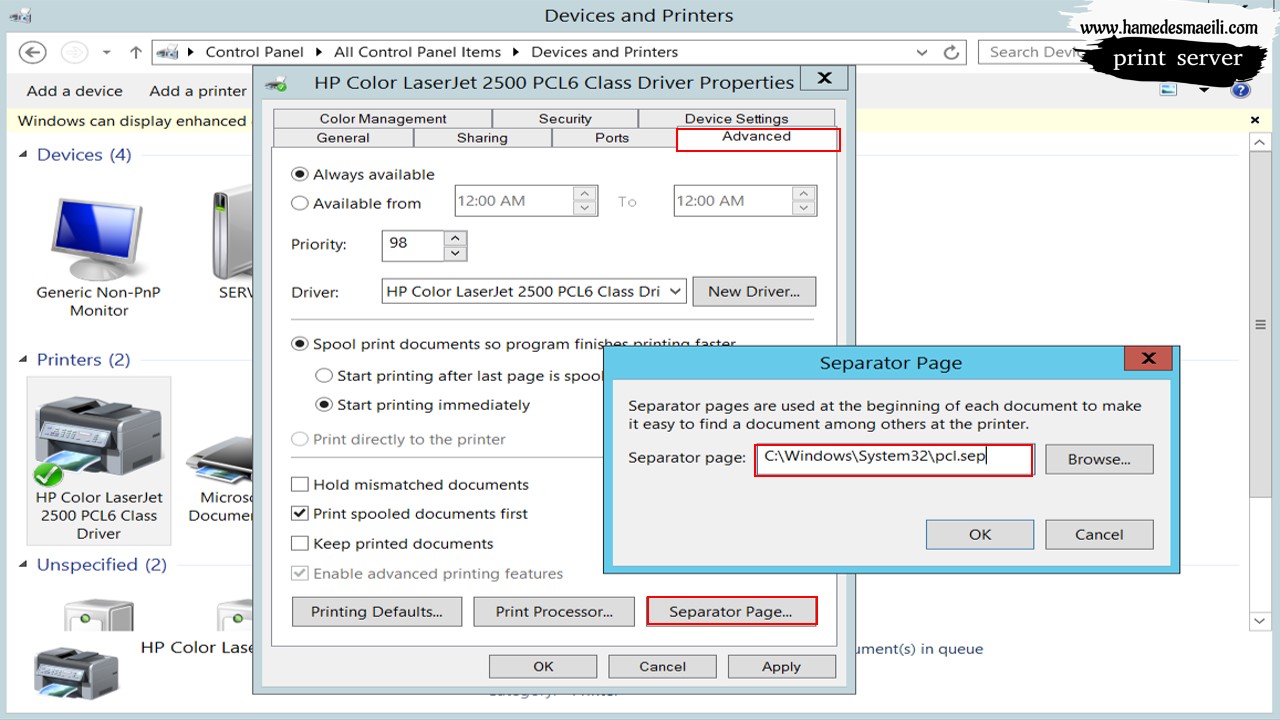
Security tab:
پرینتر ها دارای 3 سطح Permission می باشند:
Print: کاربران با داشتن این Permission می توانند فایل پرینت بگیرند، به پرینتر متصل شوند و حتی Job خود را در حالت Pause, Resume, Restart ,Cancel قرار دهند.
Manage Documents: کاربران با داشتن این Permission علاوه بر Job های خودشان بر روی Job های دیگران هم تاثیر می گذارند. (مثلا Job کاربر Hamed را Cancel کنید)
Manage Printer: در حقیقت پیش فرض این Permission را Administrator و اعضای گروه Printer Operator دارند. (البته با گزینه Add امکان Permission بر روی User خاص وجود دارد)
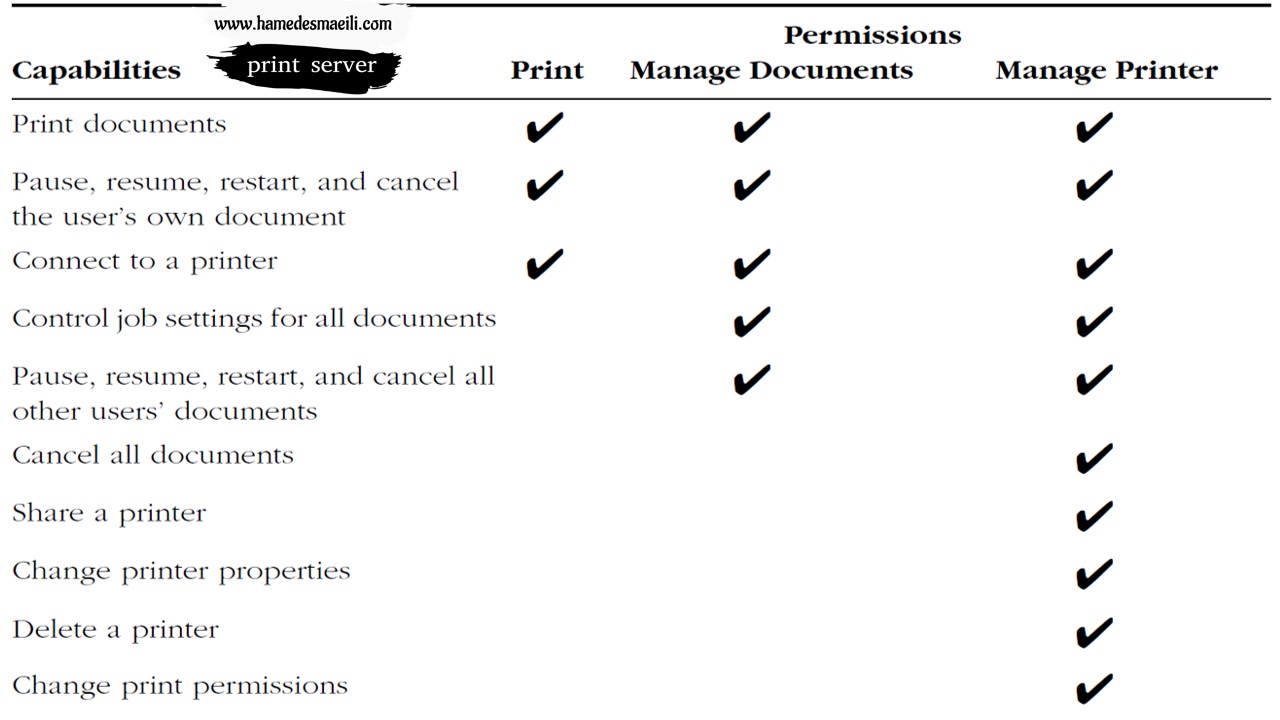
Print and Document Services:
در یک مجموعه بزرگ یک عدد پرینتر HP 2055 DN توسط 300 کاربر مورد استفاده قرار می گیرد. حال فرض کنید پرینتر HP خراب و از مدار خارج گردد . تکلیف این 300 نفر چیست؟
دقیقا باید پرینتر با مدل HP 2055 DN خریداری کنید و با استفاده از قابلیت Printer Pooling از یک درایور برای چند پرینتر HP 2055 DN که به پورت های مختلف متصل شده استفاده کنید.
Printer Pooling تا 8 عدد پرینتر را پشتیبانی می کند و شرط آن این است که، هر 2 دستگاه HP 2055 DN از یک درایور Data خود را بخوانند. (EPSON و HP درایور متفاوت دارند)
با استفاده از قابلیت Printer Pooling علاوه بر اینکه Job ها بر روی Port های مختلف پخش می شود، باعث Load Balancing شده و استهلاک پایین می آید. کاربران شما یک درایور مشاهده می کنند، اما در حقیقت این درایور به 3 دستگاه متصل است.
حال فرض کنید پرینتر HP 2055 DN در بازار نبود و به جای آن EPSON خریداری کردید. نصب درایور برای 300 نفر امکان پذیر نیست. تکلیف این 300 نفر چیست؟
بهتر است از قابلیت Print and Document Services در ویندوز سرور استفاده کنید. این Role وظیفه مدیریت متمرکز Print Server ها و پرینتر های متصل به خود را بر عهده دارد.
✔️ Print and Document Services جزء Role های ویندوز Server محسوب می شود ، بنابراین در ویندوز سرور از بخش Server Masnager ، گزینه Add Roles and Features را انتخاب کنید.
✔️ آن چیزی که ما می خواستیم فعال کنیم Role بود نه Feature ، بنابراین در لیست Role ها تیک Print and Document Services را انتخاب کنید.
✔️ قابلیت Print Server را فعال کنید.👈 Next و Install.
✔️ بعد از فعال سازی سرویس Print and Document Services وارد بخش Tools و گزینه Print Management را انتخاب کنید.
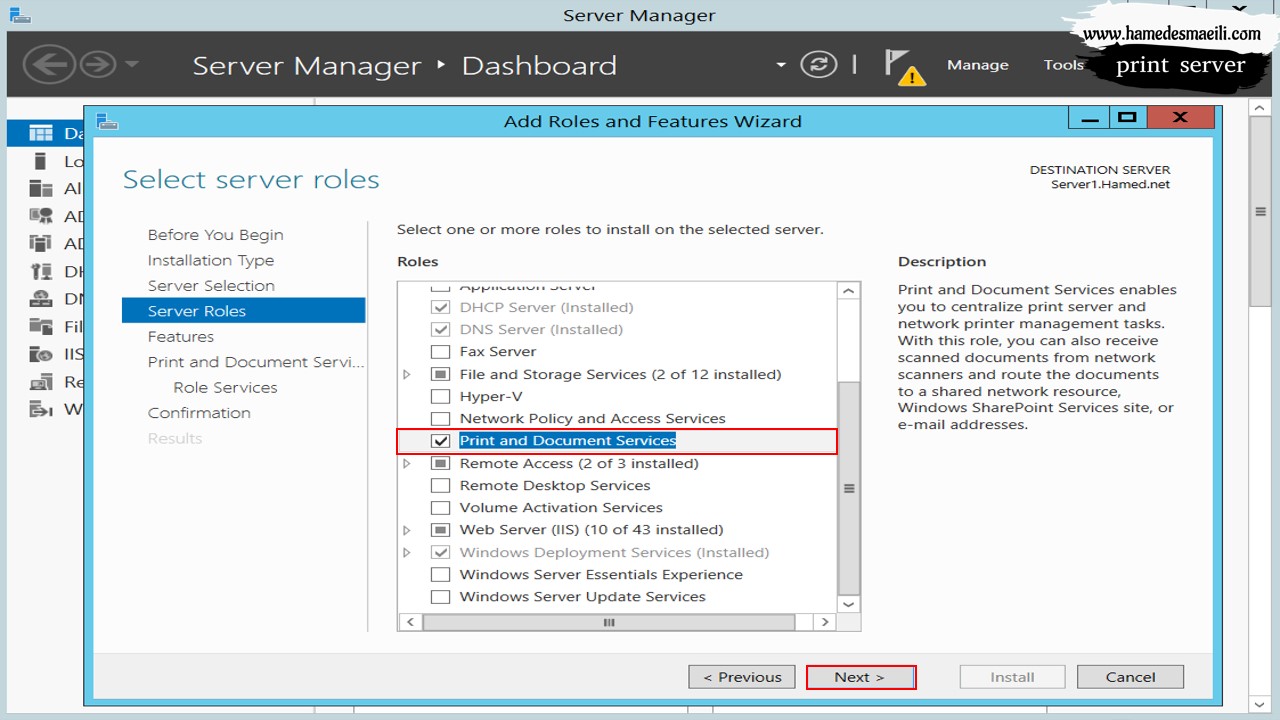
به دلیل اینکه این سرور خودش Print Server است، بنابراین اولین دستگاهی را که می شناسد خودش است و جهت مدیریت واحد سرور های دیگر را به آن معرفی کنید.
✔️ بر روی Print Server کلیک راست، گزینه Add/Remove Server را انتخاب کنید.
✔️ در پنجره باز شده اسم یا IP سرور را تایپ و گزینه Add to List را انتخاب کنید.
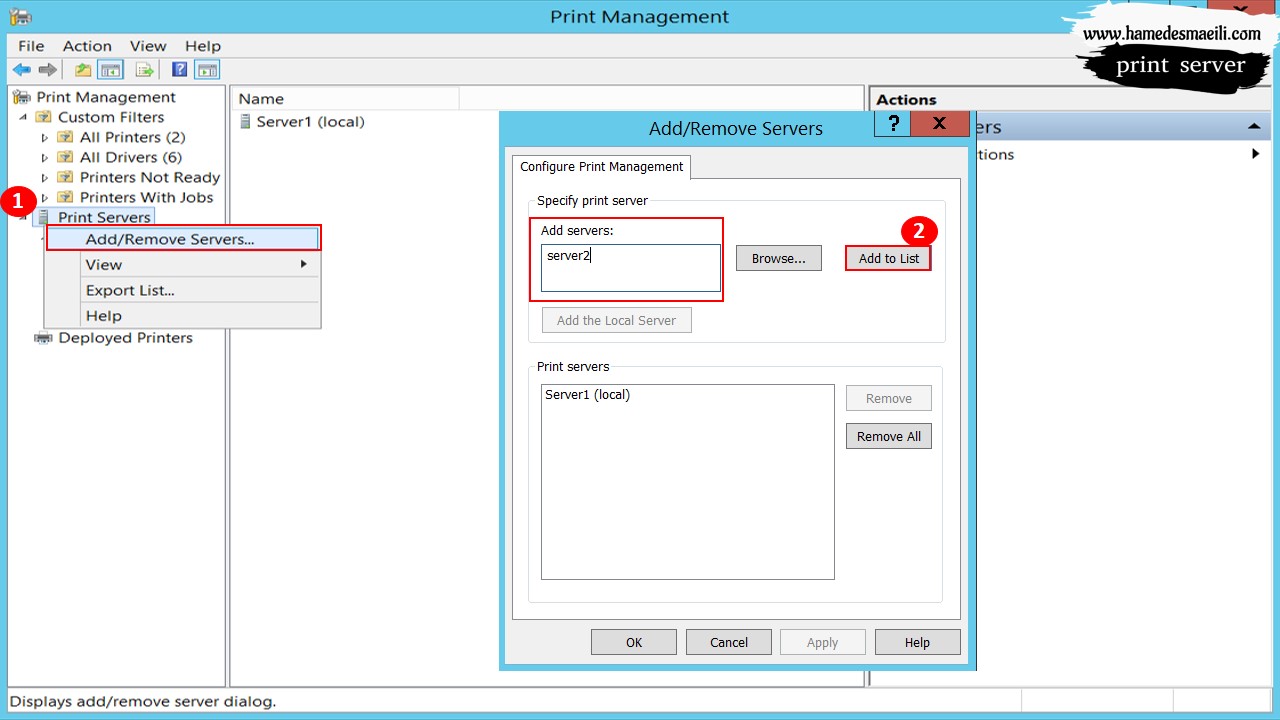
طبق سناریو فرض کنید پرینتر HP 2055 DN در بازار نبود و به جای آن EPSON خریداری کردید. نصب درایور برای 300 نفر امکان پذیر نیست. تکلیف این 300 نفر چیست؟
اگر بخواهید درایور پرینتر EPSON به صورت همزمان برای 300 نفر نصب گردد باید از قابلیت Group Policy Management استفاده کنید، که به 2 صورت امکان پذیر است:
1 استاندارد با کلیک بر روی Tools و انتخاب Group Policy Management در ویندوز Server قابل دسترسی است.
2 در کنسول Print Management بر روی Printer مورد نظر کلیک راست، گزینه Deployment with group policy را انتخاب کنید.
✔️ در پنجره باز شده Browse را انتخاب و نسبت به ساخت یک GPO با نام جدید اقدام کنید.
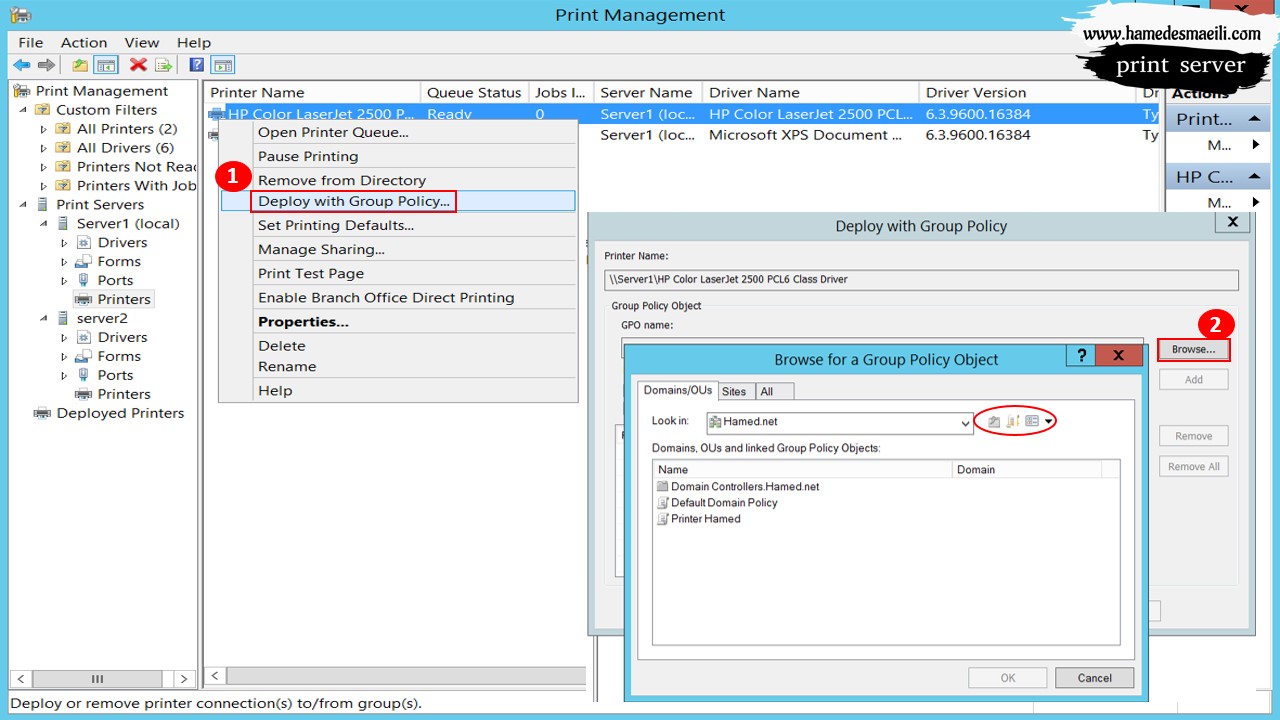
✔️ بعد از ساخت GPO جدید ،تیک گزینه های User Configuration و Computer Configuration را فعال کنید تا Policy به کامپیوتر و User اعمال گردد.
(Policy ساخته شده در Print Management توسط Group Policy Management(GPO) قابل مشاهده و تغییر می باشد)